Automatisch downloaden van foto’s en video’s werkt niet in Telegram: Oplossing
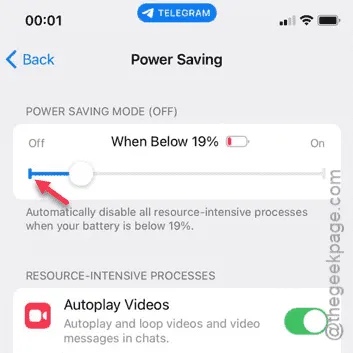
Worden de afbeeldingen en video’s niet gedownload in de Telegram-app? Net als bij WhatsApp kun je Telegram eenvoudig configureren om de afbeeldingen of video’s automatisch te downloaden. Maar vanwege enkele fouten lijkt deze functie voor automatisch downloaden op sommige iPhones niet te werken.
Oplossing 1 – Schakel de functie Automatisch downloaden in
U moet de functie Automatisch downloaden voor de foto’s en video’s inschakelen via de Telegram-instellingen.
Stap 1 – Open de Telegram- app, als je deze gesloten hebt.
Stap 2 – Ga vervolgens naar de knop “⚙ Instellingen” op de Telegram-pagina.
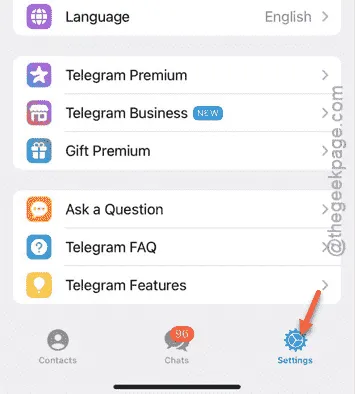
Stap 3 – Terwijl u zich op die pagina bevindt, opent u de instellingen voor ‘ Gegevens en opslag ’.
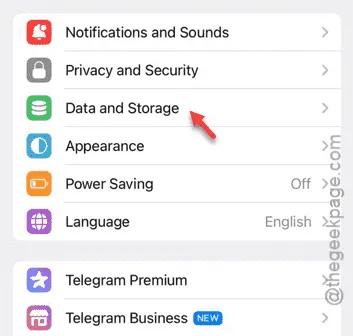
Stap 4 – In de opslaginstellingen van de Telegram-app vindt u de speciale pagina ‘Automatisch media downloaden’.
Stap 5 – Tik vervolgens op de module “ Cellulair gebruiken ” om deze te openen.
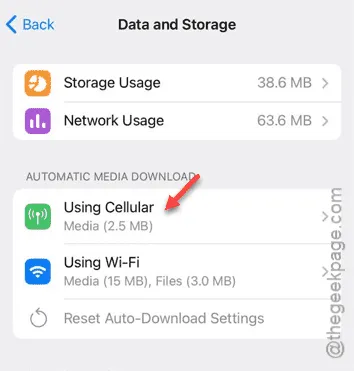
Stap 6 – Schakel nu de module “ Auto-Download Media ” in.
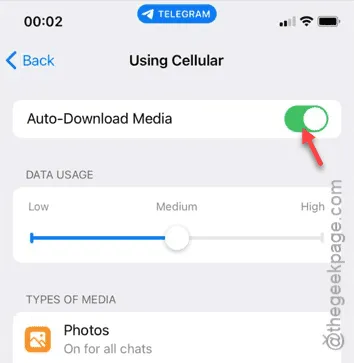
Ga hierna terug naar de vorige pagina.
Stap 7 – Open vervolgens de module “ Wi-Fi gebruiken ”.
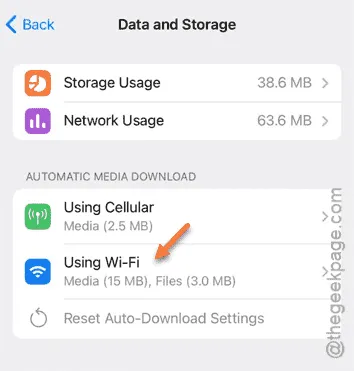
Stap 8 – Net als hiervoor moet u de optie “ Automatisch media downloaden ” inschakelen .
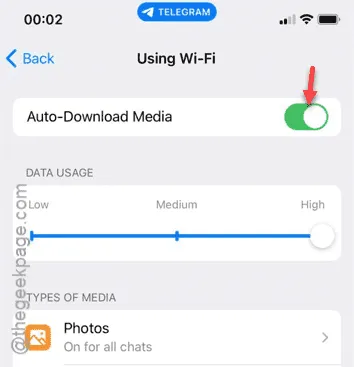
Voor de meeste gebruikers die dit probleem ondervinden, zou dit voldoende moeten zijn om het probleem op te lossen.
Telegram moet de video’s en afbeeldingen downloaden, ongeacht welk netwerk u gebruikt.
Oplossing 2 – Verhoog de limiet voor de videogrootte
Er is een limiet op de grootte van de video die Telegram automatisch mag downloaden. Maar als de video de limieten overschrijdt, worden ze niet automatisch gedownload.
Stap 1 – We moeten de Telegram-app openen en deze limiet verhogen.
Stap 2 – Ga hiervoor terug naar het tabblad Telegram- instellingen .
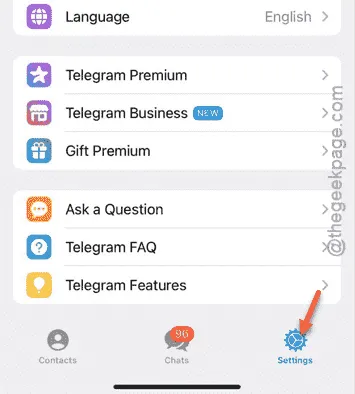
Stap 3 – Open vervolgens de instellingen voor “ Gegevens en opslag ”.
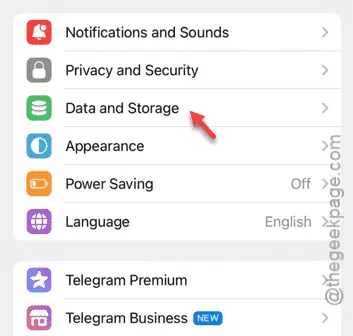
Stap 4 – Terwijl u daar bent, moet u de module “ Wi-Fi gebruiken ”* openen.
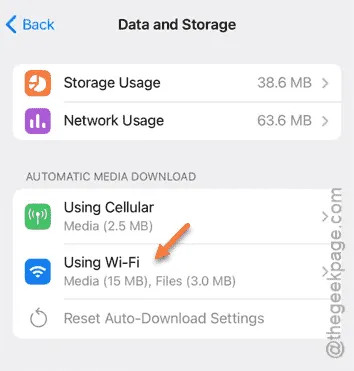
Stap 5 – Tik nu op de optie “ Video’s ”.
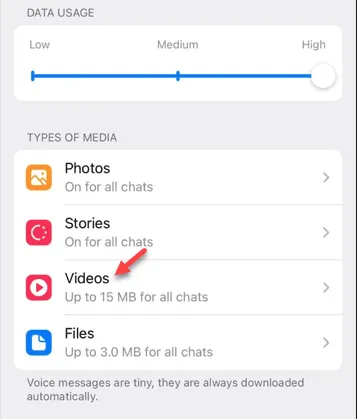
Stap 6 – Daar ziet u dat de limiet standaard op 15 MB staat.
Stap 7 – Verhoog de maximale videogrootte naar uw eigen voorkeur.
De maximaal toegestane limiet is 1,5 GB. U kunt dit dus op alles daartussenin instellen.
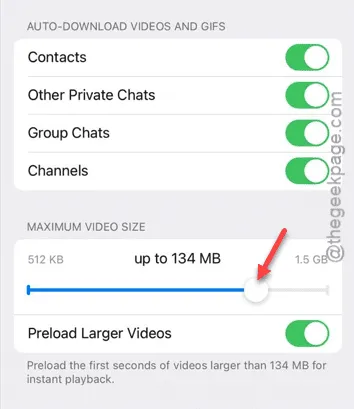
U kunt nu de Telegram-instellingenpagina verlaten. Dit zou voldoende moeten zijn om ervoor te zorgen dat de video’s en afbeeldingen niet automatisch worden gedownload op uw iPhone.
Oplossing 3 – Energiebesparing uitschakelen in de Telegram-app
Als de energiebesparende modus is ingeschakeld voor de Telegram-app, worden de video’s of afbeeldingen die u via berichten in de app ontvangt, niet gedownload.
Stap 1 – Ga eenvoudigweg naar het tabblad ‘ Telegram’ -instellingen.
Stap 2 – Er is een speciale sectie genaamd “ Power Saving ”. Open deze.
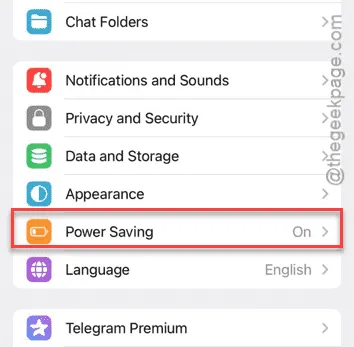
Stap 3 – Schakel de energiebesparende modus uit op de pagina Energiebesparende modus .
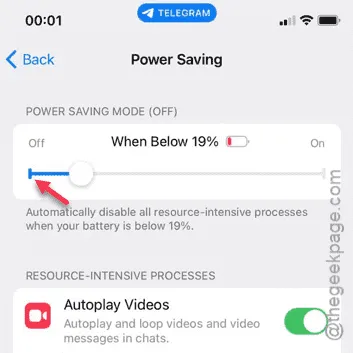
Controleer nadat u dit hebt uitgeschakeld of Telegram zelf video’s en afbeeldingen downloadt.
Oplossing 4 – Verwijder onnodige bestanden en apps
Telegram stopt met het downloaden van video’s of afbeeldingen als er een acuut ruimtetekort op uw apparaat is.
Stap 1 – U moet de huidige opslagstatus controleren via de iPhone- instellingen .
Stap 2 – Ga naar de pagina Instellingen en ga later naar het tabblad ‘ Algemeen ’.
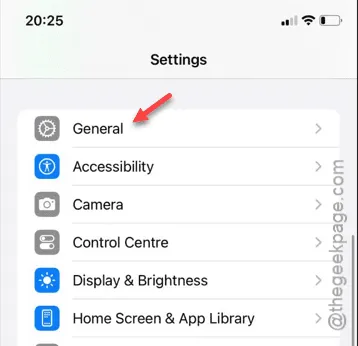
Stap 3 – Raak aan om de instellingen voor “ iPhone-opslag ” te openen.
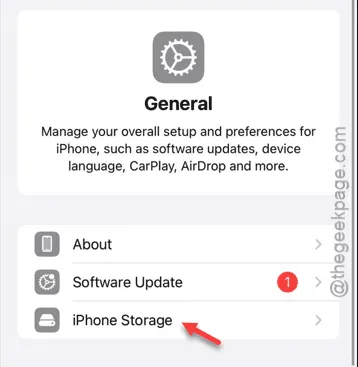
Stap 4 – Er zou een gedetailleerde balk moeten zijn die de huidige status van de iPhone-opslagsituatie weergeeft.
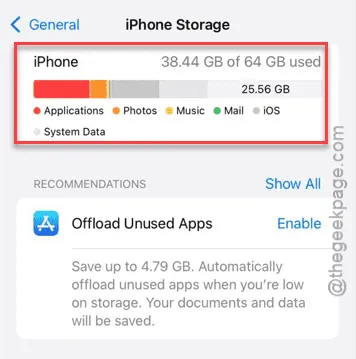
Je kunt een aantal stappen ondernemen om je iPhone-opslag op te schonen. Het beste wat je kunt doen is alle onnodige bestanden of afbeeldingen, video’s of iets anders verwijderen.
Zodra u voldoende opslagruimte hebt, zou de auto-downloadfunctie normaal moeten werken. Controleer of dit werkt.



Geef een reactie